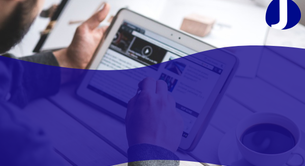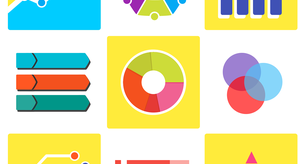¿Cómo hacer un horario de trabajo en Word?

Crear un horario de trabajo en Microsoft Word es un proceso sencillo. Puedes diseñar y personalizar un horario para que sea exactamente como quieres. Para empezar, abre Microsoft Word y elige una plantilla de horario de trabajo. Esta plantilla está diseñada para poder ajustar los horarios de trabajo de cada día. Después de esto, puedes añadir el nombre de cada trabajador, la hora de inicio y fin de cada trabajador y el nombre de cada trabajo. Si quieres, puedes añadir información adicional, como el número de teléfono, el domicilio o la dirección de correo electrónico de cada trabajador. Una vez que hayas terminado de editar la plantilla, puedes guardarla en tu computadora o imprimirla.
Si necesitas agregar más información a tu horario de trabajo, también puedes agregar filas y columnas adicionales. Por ejemplo, puedes agregar una columna para los nombres de los trabajadores, otra para sus horas de trabajo y otra para el nombre del trabajo. Esto te permitirá ver inmediatamente qué trabajador está trabajando en qué horario. Esto también te ayuda a controlar cualquier cambio en el horario de trabajo.
Una vez que hayas creado tu horario de trabajo en Microsoft Word, puedes imprimirlo para distribuirlo a tus trabajadores. Esto te ayuda a asegurarte de que todos estén al tanto de sus horarios y de que nadie se pierda ninguna tarea. Si necesitas hacer cualquier cambio, puedes simplemente abrir el archivo y editarlo. Esto te permite mantener un horario de trabajo actualizado sin tener que volver a imprimirlo cada vez que se necesite un cambio.
¿Cómo hacer un horario de trabajo en Word?
Hacer un horario de trabajo en Microsoft Word es una tarea sencilla. Para lograrlo, necesitas tener la versión correcta de Word instalada en tu computadora. Una vez que tengas tu programa abierto, sigue estos sencillos pasos:
1. Crea un nuevo documento: abre Microsoft Word, y haz clic en el botón "Nuevo" para abrir un documento vacío. Esto te permitirá comenzar a crear tu horario de trabajo sin tener que borrar o modificar un documento existente.
2. Establece el diseño: ahora, dirígete a la pestaña "Diseño" en la cinta de opciones, y selecciona un diseño que te guste. Esto cambiará el fondo del documento, así como el tamaño y la fuente de las letras. Puedes elegir entre varias opciones preestablecidas, o bien, personalizar tu propio diseño.
3. Crea la tabla: dirígete a la pestaña "Insertar" y haz clic en el botón "Tabla". Esto te permitirá crear una tabla con el número de celdas que necesites. Puedes modificar el tamaño de la tabla, así como el número de columnas y filas, para adaptarla a tus necesidades. Una vez creada la tabla, puedes comenzar a rellenarla con tus datos.
Una vez que hayas completado tu tabla, puedes guardar tu horario de trabajo en Word haciendo clic en "Archivo" y luego en "Guardar". Asegúrate de darle un nombre a tu documento para que puedas encontrarlo fácilmente cuando lo necesites.
Hacer un horario de trabajo en Word es un proceso simple y rápido. Si sigues los pasos anteriores, estarás listo para organizar tu jornada laboral en unos minutos. ¡Toma el control de tu tiempo y comienza a crear tu horario de trabajo con Microsoft Word!
¿Cómo hacer tu propio horario?
Hacer un horario adecuado puede ser una tarea complicada. A veces, la cantidad de actividades que tenemos que hacer pueden ser abrumadoras y parece que no hay suficiente tiempo para todo. Sin embargo, con una planificación adecuada podemos diseñar nuestro propio horario que nos permita cumplir con todas nuestras responsabilidades. Estas son algunas cosas que se deben tener en cuenta a la hora de hacer un horario:
Prioridades: Lo primero que se debe hacer es determinar cuáles son las tareas más importantes. Estas son las que deben ser programadas en primer lugar. Esto se debe hacer para evitar que ciertas cosas importantes sean dejadas de lado. Tiempo: El siguiente paso es establecer cuánto tiempo se necesita para completar cada tarea. Esto es importante porque nos ayuda a saber cuánto tiempo necesitamos para cada tarea y nos ayuda a evitar la procrastinación. Esto también nos ayuda a decidir cuánto tiempo podemos dedicar a cada tarea. Rutina: Es importante tener una rutina diaria. Esto nos ayuda a mantener la motivación y el entusiasmo. Establecer una rutina nos ayuda a mantenernos enfocados y nos ayuda a estar más organizados. Descanso: Es importante tomar descansos entre las tareas para evitar el agotamiento mental y el estrés. Esto nos ayudará a mantener una mentalidad clara para poder concentrarnos en el trabajo. Flexibilidad: Es importante tener un horario flexible para poder adaptarse a los cambios. Esto nos ayuda a ser más productivos y nos ayuda a cumplir con nuestras responsabilidades sin sentirnos sobrecargados.Hacer un horario adecuado puede ser un reto, pero con una planificación adecuada y una buena gestión de nuestro tiempo, podemos diseñar un horario que nos permita cumplir con todas nuestras responsabilidades y alcanzar nuestros objetivos.
¿Cómo hacer un horario bonito en el ordenador?
Hacer un horario bonito en el ordenador puede ser una tarea desalentadora. Sin embargo, con un poquito de creatividad y conocimiento básico de informática, cualquiera puede aprender a hacer un horario que sea atractivo, útil y fácil de leer. Esta guía le mostrará paso a paso cómo puede crear su propio horario en el ordenador.
Lo primero que debe hacer es elegir un programa adecuado para crear su horario. Existen una variedad de programas informáticos que pueden ayudarle a diseñar su horario. Si tiene una computadora con Windows, entonces Microsoft Word es una buena opción. Si tiene Mac, entonces Pages es una buena opción. Una vez que haya elegido un programa, puede comenzar a diseñar su horario.
Lo siguiente que debe considerar es el estilo de horario que desea crear. ¿Quiere un horario con colores y gráficos? ¿Quiere que el horario sea sencillo y básico? Decidir el estilo de su horario antes de comenzar a diseñarlo le ayudará a crear un horario que sea atractivo y que refleje su personalidad. Una vez que haya decidido el estilo, puede comenzar a diseñar el horario.
La última parte es agregar los detalles. Esto incluye el título del horario, todas las actividades que desea agregar y los días y horas en los que tendrán lugar. Esta información se puede agregar fácilmente al programa que ha elegido. Una vez que haya agregado todos los detalles, puede guardar el horario como un archivo de imagen o un PDF para imprimirlo. Ahora tiene un horario bonito para seguir.
¿Cómo hacer un horario en Excel bonito?
Hacer un horario bonito en Excel es una excelente manera de ver tus actividades de forma clara y organizada. Es una herramienta útil para quiénes necesitan administrar su tiempo. Puedes diseñarlo a tu gusto con colores y gráficos para que sea más atractivo. A continuación, te presentamos una guía paso a paso para crear un horario en Excel de una forma sencilla y efectiva.
Lo primero que debes hacer es abrir una nueva hoja de cálculo en Excel. Luego, elige el tipo de hoja y la cantidad de celdas que deseas usar para tu horario. Esto dependerá del número de actividades que quieras insertar. Una vez que hayas seleccionado el tamaño de la hoja, ingresa los títulos a los que quieres hacer referencia. Estos títulos deben ser lo más claros posible para facilitar la lectura del horario.
Ahora, personaliza la hoja de Excel. Puedes cambiar el color del fondo y de la fuente. Así como los márgenes y tamaños de la celda. Esto hará que tu horario se vea más atractivo y profesional. Además, puedes insertar gráficos para que sea más sencillo ver los datos.
Una vez que hayas terminado con la personalización, agrega los datos al horario. Incluye todas las actividades que desees planificar. Así mismo, recuerda colocar tus prioridades y actividades importantes en los espacios más visibles. Esto te ayudará a mantenerte organizado.
Finalmente, guarda el documento y verifica que todo se haya guardado correctamente. Ahora puedes compartir tu horario con los demás y planificar tu tiempo de forma eficiente. Excel es una herramienta útil para llevar un control de tus actividades cotidianas.
Ahora que ya sabes cómo hacer un horario bonito en Excel, ¡anímate a crear el tuyo!
¿Buscas empleo?
¿Quieres encontrar trabajo?
¿Quieres encontrar trabajo?